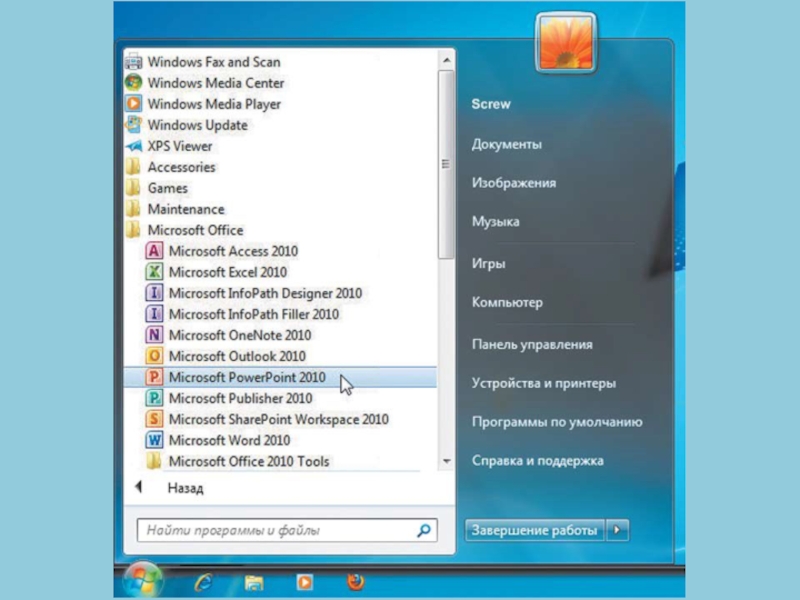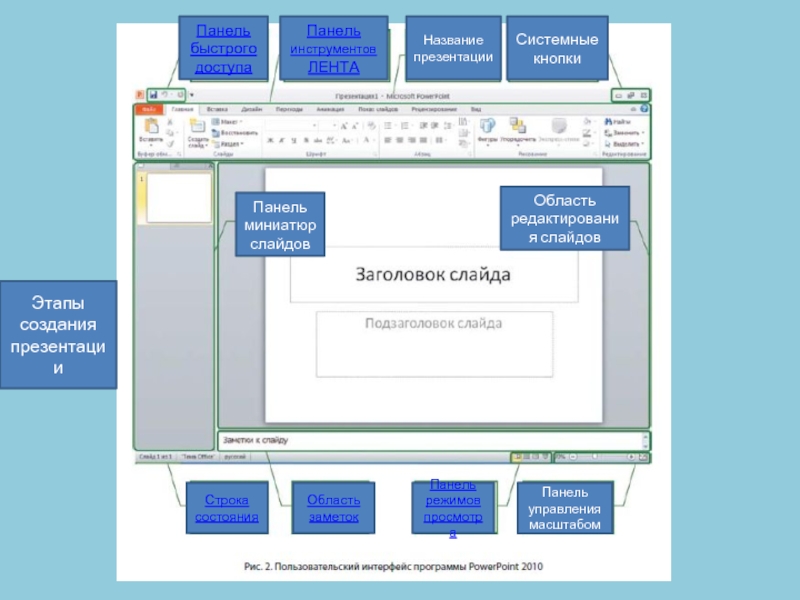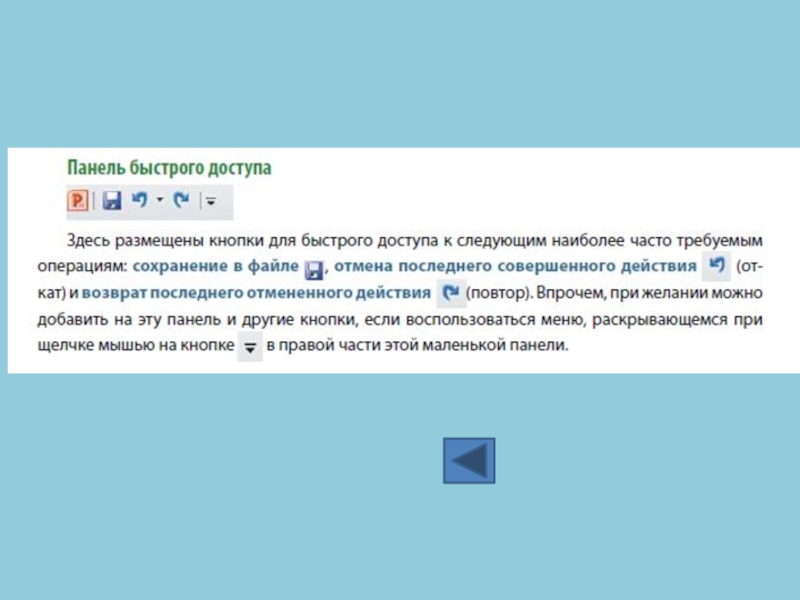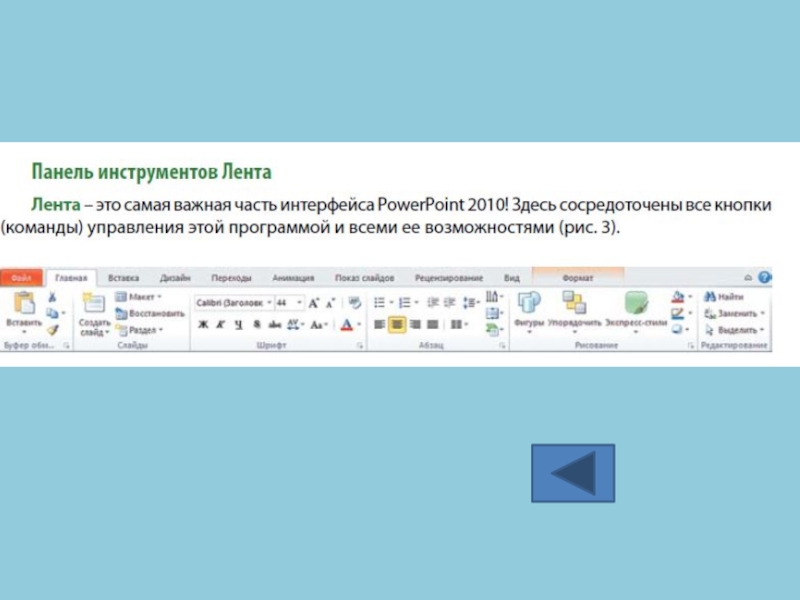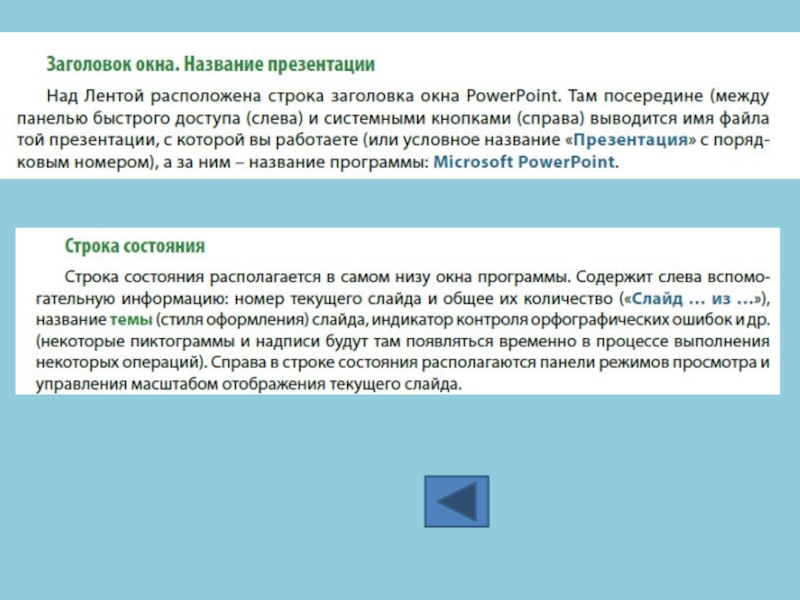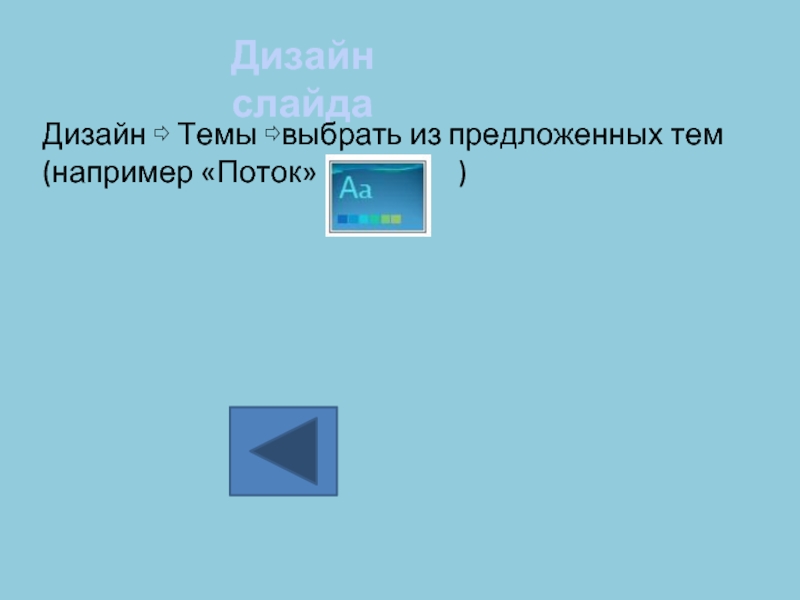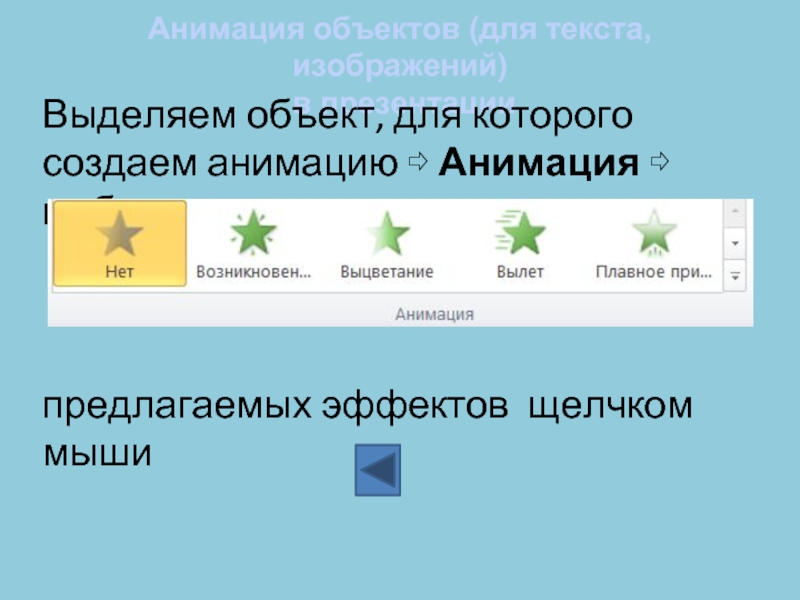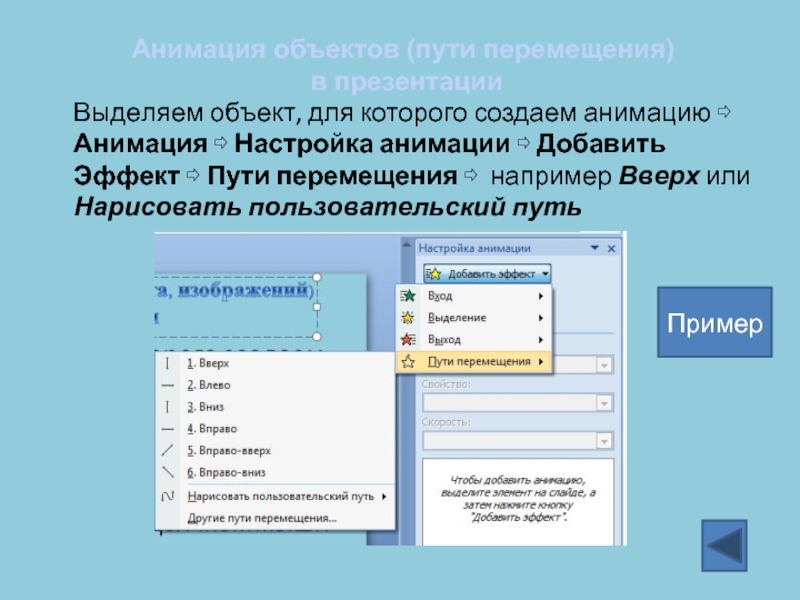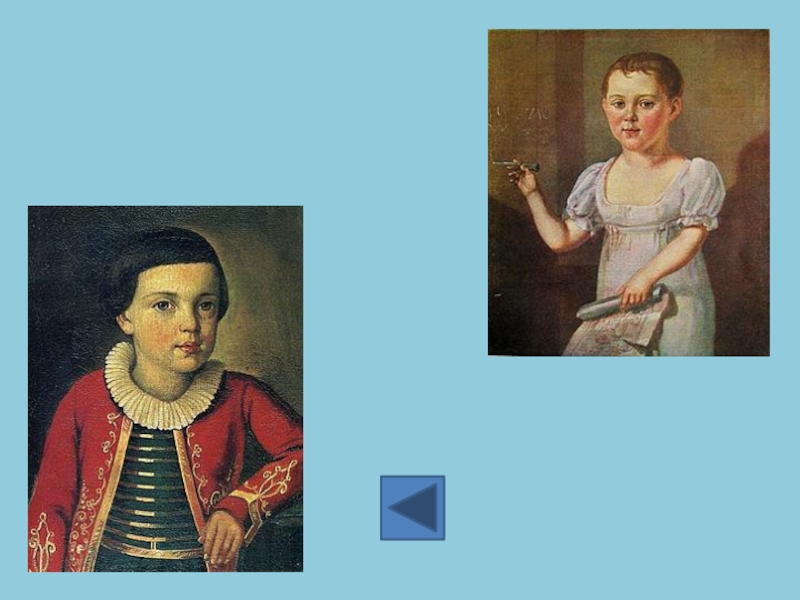- Главная
- Разное
- Дизайн
- Бизнес и предпринимательство
- Аналитика
- Образование
- Развлечения
- Красота и здоровье
- Финансы
- Государство
- Путешествия
- Спорт
- Недвижимость
- Армия
- Графика
- Культурология
- Еда и кулинария
- Лингвистика
- Английский язык
- Астрономия
- Алгебра
- Биология
- География
- Детские презентации
- Информатика
- История
- Литература
- Маркетинг
- Математика
- Медицина
- Менеджмент
- Музыка
- МХК
- Немецкий язык
- ОБЖ
- Обществознание
- Окружающий мир
- Педагогика
- Русский язык
- Технология
- Физика
- Философия
- Химия
- Шаблоны, картинки для презентаций
- Экология
- Экономика
- Юриспруденция
Работа с программой PowerPoint презентация
Содержание
- 1. Работа с программой PowerPoint
- 2. ИНТЕРФЕЙС МУЛЬТИМЕДИЙНОГО РЕДАКТОРА POWERPOINT
- 3. Запуск программы
- 5. Панель быстрого доступа Панель инструментов ЛЕНТА Название
- 10. ЭТАПЫ СОЗДАНИЯ ПРЕЗЕНТАЦИИ 1. Дизайн слайда 3.
- 11. Дизайн слайда Дизайн ⇨ Темы ⇨выбрать из
- 12. Создание слайда Главная ⇨ Слайды ⇨ создать
- 13. Вставка текста в презентацию Вставка ⇨
- 14. Вставка изображения в презентацию Вставка ⇨
- 15. Действия с изображениями Чтобы уменьшать или увеличивать
- 16. Анимация объектов (для текста, изображений) в
- 17. Анимация объектов (пути перемещения) в
- 19. ТЕПСОШ во имя святителя Тихона Задонского 2016 год
Слайд 1
«Работа с программой PowerPoint»
Практическое занятие 1
29.10.2016 год
Преподаватель : Арчакова О.В.
Слайд 5Панель быстрого доступа
Панель инструментов ЛЕНТА
Название презентации
Системные кнопки
Панель миниатюр слайдов
Область редактирования слайдов
Строка
Область заметок
Панель режимов просмотра
Панель управления масштабом
Этапы создания презентации
Слайд 10ЭТАПЫ СОЗДАНИЯ ПРЕЗЕНТАЦИИ
1. Дизайн слайда
3. Создание слайда
4. Вставка текста в презентацию
5.
6. Анимация объектов в презентации
7. Вставка аудиофайла
8. Вставка видеофайла
9. Озвучка в презентации
10. Переходы от слайда к слайду
11. Показ слайдов
Слайд 12Создание слайда
Главная ⇨ Слайды ⇨ создать слайд
Слайд 13Вставка текста в презентацию
Вставка ⇨ ⇨
Выделить текст ⇨ Формат ⇨ Заливка Текста (выбираем цвет текста) или Контур текста (выбираем цвет контура текста)
Изменение цвета текста
Слайд 14Вставка изображения в презентацию
Вставка ⇨ ⇨
Слайд 15Действия с изображениями
Чтобы уменьшать или увеличивать изображение надо:
Выделить изображение левой клавишей
подвести к одному из углов выделенного изображения ⇨
нажимая клавишу Ctr, тянем курсор до нужного размера
Слайд 16Анимация объектов (для текста, изображений)
в презентации
Выделяем объект, для которого создаем
предлагаемых эффектов щелчком мыши
Слайд 17
Анимация объектов (пути перемещения)
в презентации
Выделяем объект, для которого создаем анимацию
Пример